إذا كنت تستخدم نفس المسار غالبًا ، فمن الملائم جدًا حفظه على خرائط Google. لكن الخطوات التي يجب اتباعها ليست بهذا الوضوح. لهذا السبب أنشأنا هذا الدليل.
طرق حفظ الطرق على خرائط جوجل
على Android
- قم بتشغيل تطبيق خرائط جوجل
- أدخل الوجهة ثم حدد الاتجاهات
- حدد الطريقة التي تريد السفر بها (بالسيارة ، سيرًا على الأقدام ، بالمواصلات العامة)
- اضغط على قائمة التطبيق وحدد أضف الطريق إلى الشاشة الرئيسية
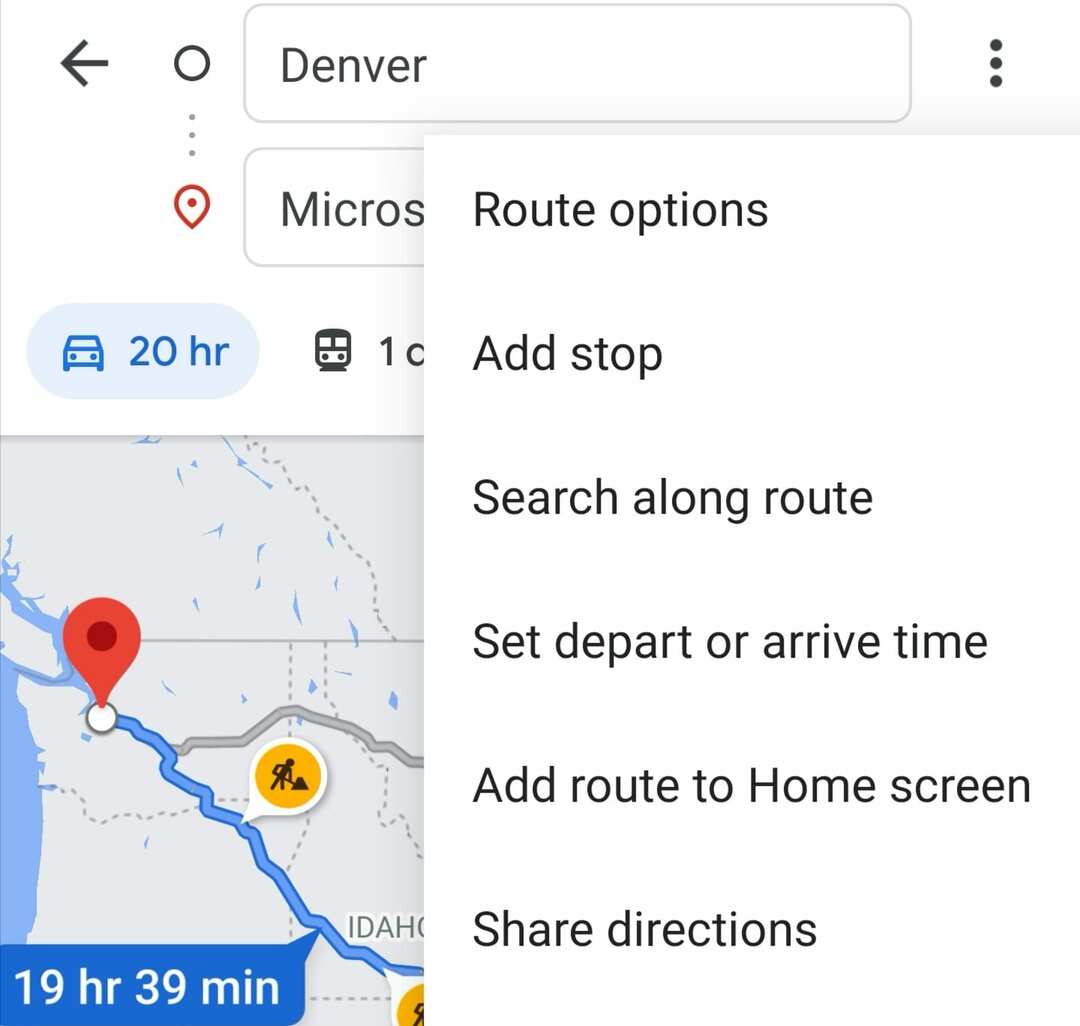
- سيُنشئ التطبيق أداة يمكنك وضعها على شاشتك الرئيسية.
⇒ نصيحة: من الممكن إنشاء مجلد بالمسارات التي حفظتها.
على جهاز الكمبيوتر
خرائطي هي ميزة أنيقة في خرائط Google تتيح لك إنشاء مسارات وجهة متعددة. يمكنك بعد ذلك استخدام المسارات التي قمت بحفظها باستخدام تطبيق خرائط Google لنظام Android أيضًا.
- يطلق خرائطي على Google في متصفحك
- يختار أنشئ خريطة جديدة، واسمه
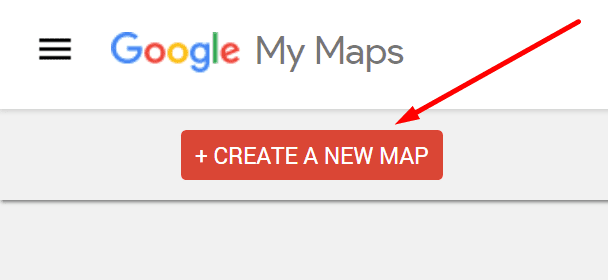
- يختار أضف الاتجاهات، ثم أدخل وجهاتك
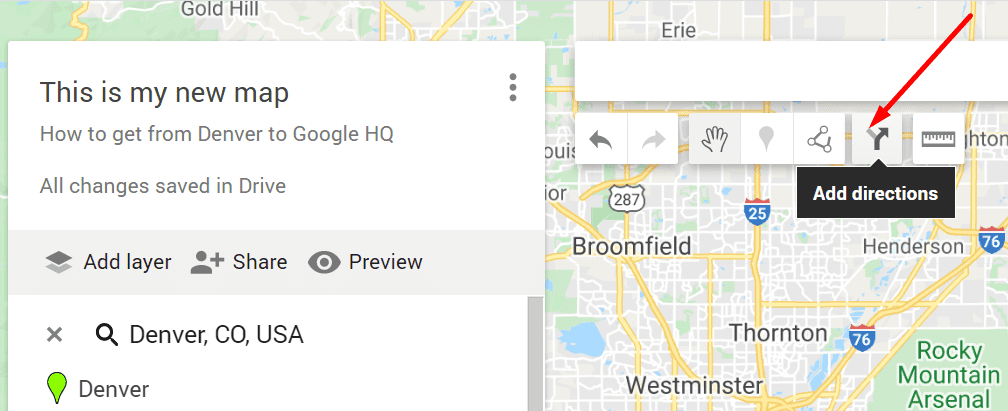
- يمكنك تحديد ملف أضف وجهة خيار لإضافة وجهات متعددة
- افتح تطبيق خرائط Google بعد إنشاء المسار ، وانتقل إلى أماكنك
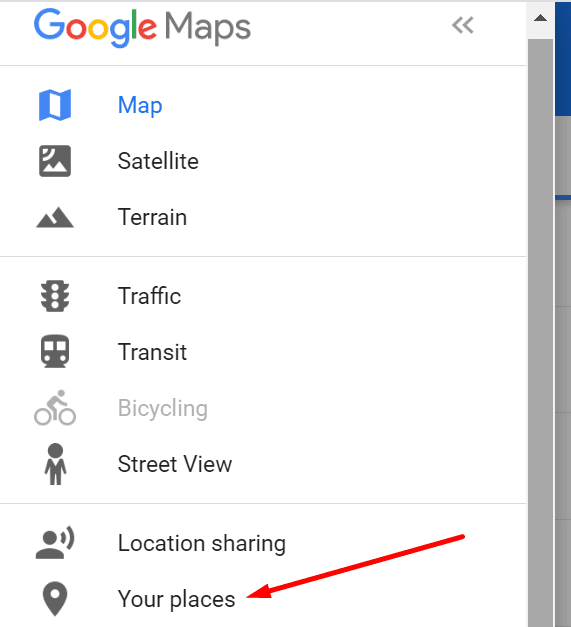
- يختار خريطة، وانقر فوق المسار الذي قمت بإنشائه لاستخدامه في التنقل.
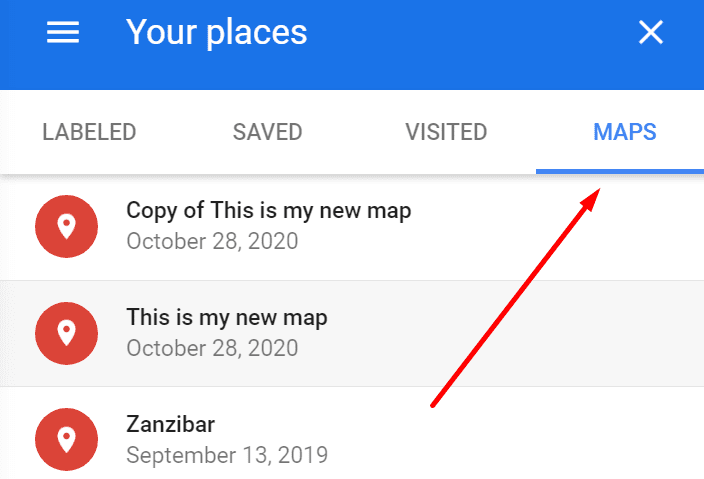
وهذه هي الطريقة التي يمكنك من خلالها إنشاء وحفظ المسارات المخصصة على خرائط Google.
قياس المسافات بين الأماكن
ميزة أخرى مفيدة في خرائط جوجل هي خيار قياس المسافات والمساحات. يمكنك استخدام هذه الميزة للتخطيط لاستهلاك الوقود إذا كنت تسافر بالسيارة ، على سبيل المثال.
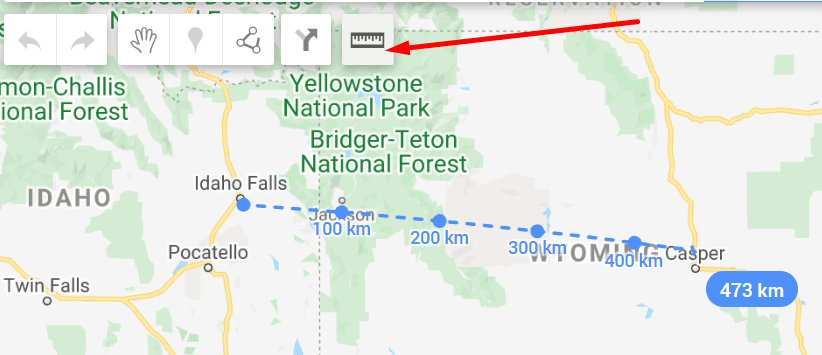
انقر حيث تريد بدء القياس ، وحرك مؤشر الماوس إلى الوجهة. سيتم تمييز المسافة باللون الأزرق.
تخصيص مسارك
يمكنك تخصيص مسارك بشكل أكبر باستخدام امتداد خيارات الطريق.
في Android ، انقر فوق الاتجاهات، من ثم أكثر، وثم خيارات الطريق. يمكنك اختيار تجنب الرسوم والطرق السريعة ، على سبيل المثال.
إذا كنت تقوم بتعيين مسارك على جهاز الكمبيوتر ، فحدد الاتجاهات، وثم خيارات.
ضع علامة في مربعات تحديد الرسوم أو الطرق السريعة لتجنب هذه المناطق.
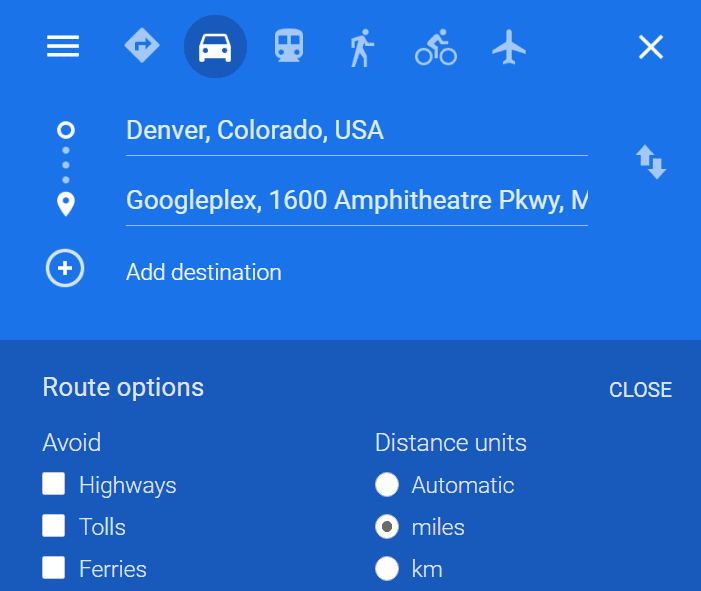
وهذه هي الطريقة التي يمكنك بها تخصيص مسارك.